Pokud máte ve smartphonu uloženo mnoho kontaktů, je pravděpodobné, že některé z nich jsou duplicitní kontakty. Většinou se to stane, když vy synchronizace kontaktů po obnovení továrního nastavení nebo změně SIM karty a náhodně synchronizaci všech kontaktů, které kontakty zcela zaplňují, což ztěžuje navigaci.
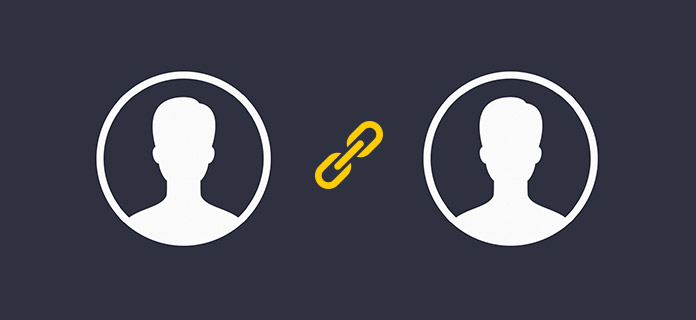
Jak tedy sloučit kontakty? V takové situaci můžete vždy ručně projít každý kontakt a sloučit duplicitní kontakty, což by trvalo věčně. V následujícím tutoriálu vám ukážeme několik jednoduchých triků, jak sloučit kontakty. Ať už používáte Android nebo iPhone, můžete najít odpověď.
Existují tři jednoduché metody, které můžete použít k odstranění duplicitních kontaktů na iPhone X / 8/7/6/5.
Pokud máte pouze několik duplicitních kontaktů a narazíte na problém, jak sloučit kontakty v iPhone, můžete duplicitní kontakty vždy sloučit ručně.
Krok 1 Otevřete aplikaci Kontakty a vyberte cílový kontakt, který chcete sloučit s jiným nebo více kontakty.
Krok 2 V pravém horním rohu klikněte na Upravit. Přejděte dolů a klepněte na „Propojit kontakty“.
Krok 3 Vyhledejte a vyberte jiný cílový kontakt a potom klepněte na „Propojit“ v rohu.
Krok 4 Opakujte tyto kroky pro další duplikáty. Jinak klepnutím na „Hotovo“ dokončíte sloučení kontaktů pro iPhone.
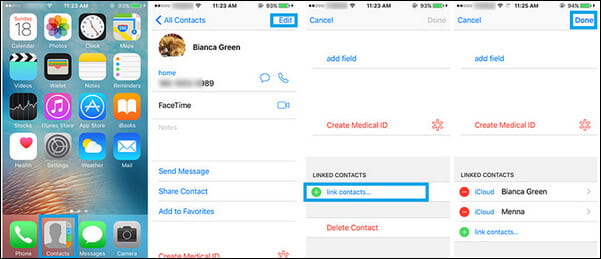
iCloud umožňuje uživatelům iPhone automaticky udržovat synchronizované zařízení a lze jej použít k sloučení duplicitních kontaktů v iPhone.
Krok 1 V zařízení iPhone přejděte na Nastavení> iCloud a ujistěte se, že je zapnutá možnost Kontakty.
Krok 2 V počítači PC / Mac se přihlaste k účtu Apple ID na adrese http://icloud.com. Na hlavní stránce klikněte na možnost Kontakty a ujistěte se, že seznam všech kontaktů je synchronizován prostřednictvím iPhone.
Krok 3 Nyní znovu přejděte na Nastavení> iCloud, vypněte „Kontakty“ a vyberte „Ponechat v mém iPhone“.
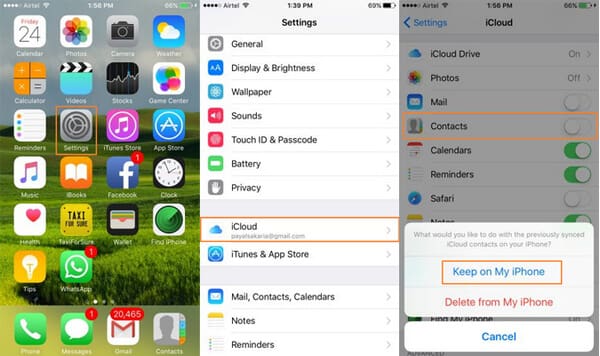
Krok 4 Zpět na vaši stránku iCloud na PC / Mac a nyní můžete odstranit všechny duplicitní kontakty na iCloud.
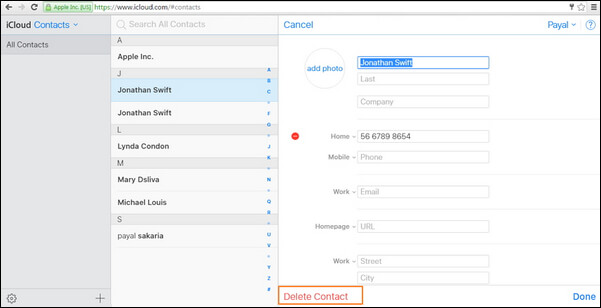
Jak vidíte, máte jistotu, že sloučíte všechny kontakty iPhone na iCloud, ale proces je matoucí a zdlouhavý, není to nejefektivnější způsob.
Hledáte časově úspornější způsob sloučení kontaktů? Vždy můžete sloučit kontakty se spolehlivým nástrojem třetích stran. Zde bychom vám rádi doporučili FoneTrans, efektivní program pro správu dat iOS, který vám pomůže snadno sloučit duplicitní kontakty na iPhonu z počítačů Mac a PC. Zdarma stáhnout FoneTrans a naučit, jak sloučit kontakty na iPhone krok za krokem.
Krok 1 Spusťte program FoneTrans a připojte svůj iPhone k počítači Mac nebo PC pomocí kabelu USB. Program brzy zjistí vaše zařízení a zobrazí jeho hlavní informace v rozhraní.

Krok 2 V levém ovládacím panelu klikněte na „Kontakty“ a automaticky prohledá všechny vaše iPhone kontakty na několik sekund. Poté v horní nabídce klikněte na příkaz De-duplikovat.

Krok 3 Poté software rychle vyhledá duplicitní kontakty iPhone a zobrazí je v rozbalovacím rozhraní. Zaškrtněte cílové duplicitní kontakty, které chcete sloučit. Po dokončení výběru jednoduše klikněte na tlačítko "Sloučit vybrané" a ukončete sloučení duplicitních kontaktů iPhone.

Jak sloučit kontakty v telefonu Android? Sloučení kontaktů Android se všemi značkami a modely je někdy komplikované, ale ve všech existují dva běžné způsoby sloučení kontaktů v Androidu.
Pokud k ukládání kontaktů Android používáte Kontakty Google, je sloučení duplikátů velmi snadný úkol. V níže uvedeném průvodci se dozvíte, jak sloučit kontakty prostřednictvím kontaktů Google.
Krok 1 Otevřete svůj účet Gmail a v levé nabídce klikněte na položku „Gmail“. Z rozbalovací nabídky klikněte na „Kontakty“ a zobrazí se všechny vaše kontakty.
Krok 2 Vyberte skupinu kontaktů, ve které chcete vyhledat duplikáty, a vyberte kontakty. Chcete-li procházet všechny položky, vyberte všechny, klikněte na "Další" a poté na "Najít a sloučit duplikáty".
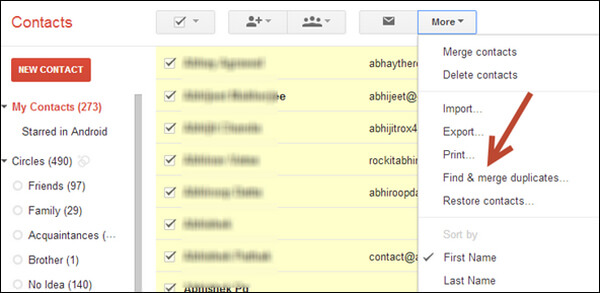
Krok 3 Chcete-li sloučit kontakty pro Android, klikněte na „Sloučit“ v dolní části stránky.
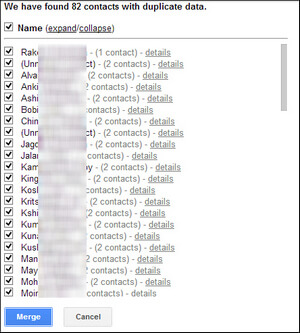
Existuje spousta aplikací, které vám umožní sloučit kontakty v Androidu. Mezi dobré patří sloučení +, duplicitní kontakty, jednodušší sloučení duplikátů atd. Zde vezmeme aplikaci Sloučit + jako příklad a ukázat vám, jak sloučit kontakty pomocí aplikace.
Krok 1 Stáhněte a spusťte aplikaci Merge +.
Krok 2 Na první obrazovce aplikace máte na výběr ze dvou možností. Klepněte na ten, který říká „Najít duplikáty“.
Krok 3 Namísto zobrazování duplikátů na hlavní obrazovce je zobrazuje přímo v oznamovací liště. Jednoduše stáhněte panel oznámení a klepněte na oznámení.
Krok 4 Nyní můžete vybrat, které kontakty mají být sloučeny. Stačí klepnout na kontakty, které chcete sloučit, a kliknout na „Sloučit“.
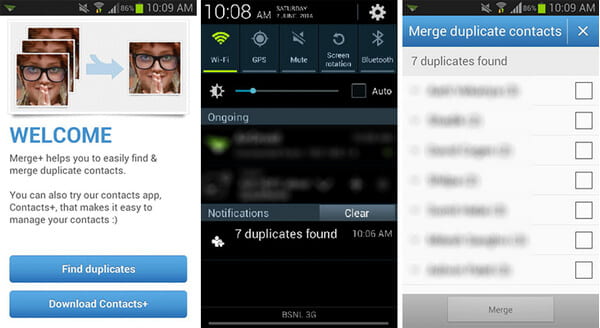
V tomto článku jsme vám hlavně ukázali všechny možné metody, jak sloučit kontakty pro Android / iPhone. Můžete si vybrat tu nejlepší možnost a dejte mi vědět, jak to funguje. Máte více otázek o tom, jak sloučit kontakty? Můžete také zanechat komentáře níže.